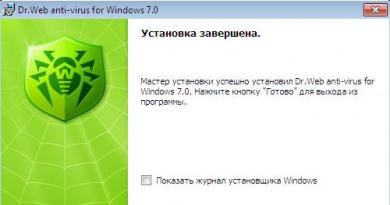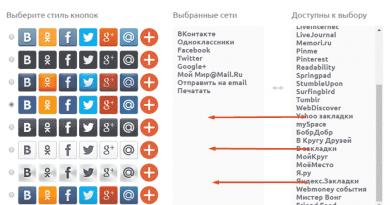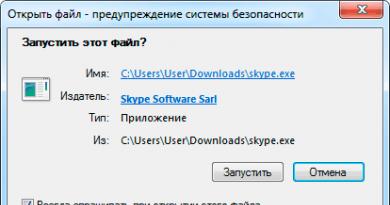Mozilla Thunderbird (почтовый клиент). Mozilla Thunderbird скачать бесплатно русская версия
Программа Mozilla Thunderbird является одним из самых популярных решений при работе с электронной перепиской.
- Основным доходом опенсорс продуктов является реклама, которая есть и в Mozilla Thunderbird.
Совет! В следующем пункте настроек нам предложат завести аккаунт на сервисе gandi.net. Это не самый удобный сервис, к тому же он не имеет русскоязычного интерфейса, поэтому выбираем пункт «Пропустить это и использовать мою существующую почту».

- В следующем окне нам необходимо будет указать адрес и пароль уже зарегистрированной на каком-либо сервисе учётной записи, а также ввести имя, которое будет автоматически прикрепляться как подпись к вашим письмам (данная функция в дальнейшем может быть отключена).

- Для большинства популярных сервисов электронной переписки Mozilla Thunderbird автоматически подберёт необходимые настройки, вам лишь останется выбрать между протоколами пересылки сообщений IMAP и POP3.
Разница между ними заключается в том, что при использовании POP3 копии писем хранятся на вашем жёстком диске, что позволяет пользоваться клиентом даже при отсутствии интернета, однако это может занять значительный объём памяти вашего компьютера.
Так как сейчас большое распространение получил Wi-Fi и высокоскоростной интернет , целесообразнее будет использовать IMAP.

- На этом базовые настройки окончены. Остаётся только подождать несколько минут, пока программа загрузить все сообщения с сервера.
Управление анти-спам фильтром и защиты от фишинга
В современном интернете существует большое количество назойливой рекламы и разнообразных вредоносных программ, поэтому клиент для работы с электронной почтой Mozilla Thunderbird имеет встроенную защиту от спама и вирусов, которую можно активировать следующим образом:
- Кликнете по иконке управления (три полоски в правом углу панели управления программы), выберете пункт «Настройки», а затем перейдите во вкладку защита.

- Во вкладке анти-спам можно указать, что делать с рекламными сообщениями (удалять или перемещать в папку «Спам»), автоматически помечать их как прочитанные, а также активировать работу встроенного адаптивного фильтра, который будет распознавать рекламные рассылки и помещать их в спам-лист.
- Раздел «Мошеннические письма» даёт возможность активировать функцию, уведомляющую пользователя о том, что присланное сообщение, возможно, является фишинговым .

- А вкладка «Работа с антивирусами» позволит дать вашей антивирусной программе доступ к сканированию писем, что обеспечит вам повышенный уровень защиты.

Создание электронных сообщений для работы с перепиской Mozilla Thunderbird
Одной из основных функций Mozilla Thunderbird является отправка электронных писем, воспользоваться которой очень легко:
- В панели инструментов нажмите кнопку «Создать», после чего перед вами откроется окно нового сообщения.

- В поле «От:» необходимо выбрать почтовый ящик, с которого будет отправлено письмо, а в поле «Кому:» указать электронный адрес получателя.
При этом электронное сообщение можно одновременно разослать сразу по нескольким адресам.
В разделе «Тема:» можно указать краткую тему, а можно оставить его пустым. Mozilla Thunderbird имеет встроенный сервис проверки орфографии, а также даёт возможности базового форматирования текста вашего письма (заголовки, выделения, абзацы и прочее).
Для отправки подготовленного сообщения необходимо нажать кнопку «Отправить» в левой части верхней панели.

- Созданное сообщение можно сохранить как шаблон, для чего необходимо перейти по пути Файл – Сохранить как – Шаблон.
После этого сообщение можно рассылать любым пользователям буквально в два клика, перейдя в левой навигационной панели в раздел «Шаблоны», выбрав необходимо стандартное сообщение и отослав его адресату.

Если вы активно пользуетесь сразу несколькими аккаунтами электронной почты, то постоянно держать в браузере несколько открытых вкладок сервисов электронной переписки будет не очень удобно.
В этом случае Mozilla Thunderbird станет хорошим помощником в вопросе организации и эффективной работы с вашей обширной перепиской.
Также применение данного клиента будет обоснованным, если вы пользуетесь слабым ноутбуком или ПК, каждый мегабайт оперативной памяти которых на вес золота.
Работа с Mozilla Thunderbird
Mozilla Thunderbird: Полное руководство пользования
Как вам больше нравится просматривать электронную почту? Многие по привычке используют веб-браузер, не задумываясь, нужна ли ему альтернатива, но кое-кто остается верен старым добрым почтовым программам, поскольку знает в них толк.
– бесплатное приложение для работы с электронной корреспонденцией и группами новостей от создателя веб-браузера Firefox. По словам разработчиков, оно сконцентрировало в себе лучшие качества разных почтовых клиентов, включая «классику жанра» Microsoft Outlook и The Bat. Предлагаю познакомиться с ним поближе, чтобы понять, стоит оно внимания или просто является одним из многих.
Чем почтовый клиент лучше браузера
Несколько причин установить для работы с почтой отдельную программу или использовать ее вместе с браузером:
- Доступ к корреспонденции в программе-клиенте не зависит от стабильности интернет-связи.
- Использование программы снижает расход веб-трафика, поскольку она скачивает только письма, а браузер – элементы оформления страницы и рекламу.
- Интерфейс приложения можно сконфигурировать согласно своим потребностям. У веб-сервисов эти функции очень ограничены.
- В программах лучше проработаны функции поиска и фильтрации сообщений.
- Программы-клиенты содержат больше полезных инструментов, чем любой веб-сервис.
В чем сила и слабость Mozilla Thunderbird
Сильные стороны
- Встроенный мастер настройки учетных записей. Пользователь может позволить себе не знать, что такое SSL, TLS, SMTP, IMAP, POP3 и как правильно их настроить – за него это сделает программа. Достаточно помнить адрес своей почты и пароль от ящика.
- Открытие папок и писем во вкладках напоминает открытие веб-страниц в браузере. Это значит, для работы с одним сообщением вам не придется закрывать всё остальное.
- Неограниченное число подключаемых почтовых ящиков.
- Удобная сортировка писем: для корреспонденции разных учетных записей можно использовать и общие, и индивидуальные каталоги. А также – настроить отображение одних и тех же писем в разных папках (хотя физически они будут находиться в одной).
- Функция напоминания прикрепить к письму вложение, если вы упомянули о нем в сообщении.
- Поддержка скинов и расширений, которые устанавливаются не выходя из приложения.
- Русскоязычный интерфейс.
- Встроенный фильтр-антиспам, календарь и планировщик задач.
- Защита от фишинга – предупреждение при переходе на сайты, адрес которых отличается от указанного в письме.
- Ускоренная фильтрация: вы только начали набирать слово в поисковой строке, а приложение уже выдает результаты.
И то, что не слишком нравится пользователям
- Не всегда корректное отображение заголовков писем.
- Вкладки нельзя перетаскивать мышью вперед-назад.
- Функция напоминания о вложениях срабатывает не всегда (просто слово «вложение» учитывается только в именительном падеже).
Первый запуск и настройка
Инсталляция Mozilla Thunderbird не представляет собой ничего особенного. При первом включении (сразу после установки) запускается мастер настойки учетных записей и предлагает на выбор:
- Подключить существующий.
- Отложить это на потом.
Рассмотрим его работу на примере подключения существующей учетки, ведь у вас наверняка уже имеется хотя бы одна.
- В окне «Добро пожаловать в Thunderbird » отметьте «Пропустить (создание новой учетной записи) и использовать мою существующую почту ».

- Введите адрес и пароль почтового ящика. Нажмите «Продолжить ».

- После ввода щелкните «Готово ».

- При желании измените параметры ящика: нажмите «Настойка вручную » и укажите нужные сервера, порты, протоколы, способы аутентификации и остальное, что показано ниже. Если вы не знаете назначения этих параметров – оставьте всё как есть.

На этом работа мастера завершится, и вы окажетесь в главном окне программы. Оно, кстати, очень напоминает окно браузера Firefox. Слева находиться панель папок. В рамке внизу – контекстное меню, открытое кликом по этой панели. На самом верху – панель вкладок (как в браузере). Под ним – функциональные кнопки, назначение большинства которых, думаю, понятно. В основной части окна – меню быстрого вызова основных функций.

Две пиктограммы, обведенные рамкой справа, открывают календарь и планировщик задач:

За кнопкой в виде трех полосок скрывается главное меню Mozilla Thunderbird. С основной массой собранных здесь инструментов, я думаю, легко разобраться без пояснений. Среди прочего в нем находится кнопка перехода в раздел установки дополнений. Вот с ним нам стоит познакомиться поближе.

Тем, кто хоть раз ставил плагины и расширения в браузер, не придется долго объяснять, как устанавливать их Thunderbird: это делается точно так же, как в Mozilla Firefox. По умолчанию в программе стоит одно единственное расширение – Lightning (Календарь). Если хотите установить что-либо еще, щелкните «Получить дополнения », выберите, что вам нравится, и нажмите «Добавить в Thunderbird ».

А ниже я показал, как работает функция «Быстрый фильтр ». Только я начал вводить слово «купон», как сразу было найдено 3 сообщения, где это слово упоминается в названии темы.

Общее впечатление о программе
Пользоваться почтовым клиентом Mozilla Thunderbird оказалось удобно и легко. Загрузка входящих писем заняла всего несколько минут. Создание и отправка нового сообщения (кнопка «Создать ») тоже прошли без приключений, правда, адресную книгу пришлось импортировать из M$ Outlook вручную, так как программа не захотела делать это сама. И это было единственным, что помешало мне начать работать сразу. В целом, приложение практически не отнимает времени на освоение, что не может не радовать.
По моему нескромному мнению, продукт оправдывает ожидания пользователей – и матерых, и начинающих, а также занимает далеко не последнее место в ряду конкурентов. Попробуйте, надеюсь, он понравится и вам.
Ещё на сайте:
Знакомьтесь: Mozilla Thunderbird – удобный бесплатный почтовый клиент обновлено: Май 4, 2016 автором: Johnny Mnemonic
Mozilla Thunderbird — продукт компании Mozilla, выполняющий функции почтового клиента. Фильтрует и сортирует вашу корреспонденцию с надежной защитой от спама. Работает с протоколами RSS, SMTP, POP3, NNTP, IMAP.
Инструментарий довольно прост, но актуален для слаженной и эффективной работы с почтой. Данный софт имеет возможность импортировать настройки из почтовых клиентов Microsoft Outlook, Outlook Express и The Bat. Также осуществляется работа с новостной сводкой RSS. Во время написания писем автоматически совершается их проверка правописания. Сигнал оповещения о приходе новой корреспонденции можно изменять, загружая со своего ПК понравившиеся звуки.

Синхронизировать сообщения можно по размеру и возрасту, выставлять автоматическое удаление файлов ненужной вам категории, сохранять необходимые вам сообщения, помеченные звездочкой. Система распознавания и фильтрации спама работает достаточно мощно, помимо этого, пользователь может сам отмечать «плохую» корреспонденцию. Возможность перехвата ваших паролей и информации хакерами сведена к минимуму. Сортировать сообщения можно по разным папкам («дата», «отправитель»). Размер отправляемого письма становится более компактным благодаря HTML редактору, который разработчики удачно добавили в утилиту.

Скачать бесплатно Mozilla Thunderbird на компьютер на русском может пользователь, у которого установлен Windows 7, Xp, Vista. Стоит отметить, что интерфейс можно видоизменить на ваш вкус, а обновления почтового клиента устанавливаются автоматически.

Почтовый клиент mozilla thunderbird - это бесплатная программа с поддержкой русского языка, которая сделает работу с электронной почтой простым и понятным занятием. В нынешний цифровой век даже самый рядовой пользователь получает в день такое количество разнообразных электронных писем, что без специального помощника в их обработке уже не обойтись.
Особенно это актуально, если проверять приходится сразу несколько почтовых ящиков (например, если у Вас есть почта на Рамблере, Яндексе, Gmail и других популярных сервисах). Thunderbird весьма продуманный почтовый клиент, его можно скачать бесплатно с официального сайта или с нашего ресурса (доступна также портативная версия - portable edition ).
Программа способна в значительной степени сократить время на фильтрацию писем и поможет не пропустить важное для вас сообщение, которое часто можно удалить вместе со спамом.
Программа может подолгу находиться в фоновом режиме и не оттягивать на себя драгоценные ресурсы компьютера, а интернет-трафик зачастую потребляется, исключительно, в умеренных количествах. Гибкая система настроек почты mozilla thunderbird на русском языке рассчитана на обычного пользователя, который не станет заниматься мазохизмом, чтобы понять как её настроить. Интерфейс настолько прост, что любой среднестатистический владелец ПК может сконфигурировать этот почтовый клиент под свои задачи, – сделать программу более удобной не только внешне, но и установить удобные дополнения (плагины).

Приятно, когда такой полезный и эффективный почтовый клиент, как mozilla thunderbird можно бесплатно скачать на русском языке. Это позволяет избавиться от многих проблем, связанных с настройкой интерфейса, который и без того понятен и прост, даже для начинающего пользователя.
Как настроить почту mozilla thunderbird
Mozilla Thunderbird - полезный помощник при работе с большим количеством электронных писем и новостных рассылок. Пользователь самостоятельно при регистрации учетной записи выбирает, где именно будут храниться полученные письма и вложенные в них документы: на его личном персональном компьютере или на имеющемся интернет-ресурсе.Если вы предпочитаете оставить доставленную корреспонденцию на своем жестком диске, то вам придется задать конкретный объем папки, в которую они будут загружаться. При таком способе хранения информации пользователь имеет постоянный доступ ко всем уже полученным письмам и файлам, даже если компьютер временно не имеет подключения к Интернету - что более чем удобно. Недостатком в таком случае может послужить возможный выход из строя жёсткого диска, поэтому советуем время от времени делать резервную копию архива писем и производить экспорт настроек. Экспорт настроек в mozilla thunderbird позволяет упростить новую установку и дальнейшую подгонку параметров почтового клиента до произведённых ранее.

Программа заботится и о том, чтобы защищать всю переписку пользователя, отправляемую по незащищённым каналам связи. В клиенте используются такие современные алгоритмы шифрования, как SSL/TLS, при этом работа с почтой осуществляется по протоколам POP, IMAP и другим. Например, не так давно почтовый сервис Яндекс рассылал уведомления своим пользователям о том, чтобы они обновили свои почтовые программы. Это касалось многих почтовых клиентов, но только не Тундербёрда, ведь его безопасность всегда была на высоком уровне.
Создать подпись в mozilla thunderbird также несложно. Для этого можно воспользоваться встроенным инструментарием и системой шифрования с открытым ключём PGP. Все эти возможности встроены в программу, поэтому никакие дополнения устанавливать не придётся.
Следует отметить, что работе со спамом также уделено немало внимания. Подобного рода корреспонденция сохраняется в отдельную папку, чтобы пользователь мог самостоятельно решить, что именно делать с тем или иным письмом рекламного характера.

Как мы уже отметили ранее, почтовый клиент позволяет работать сразу с несколькими электронными ящиками. Единственное, что необходимо сделать – это добавить каждый из них по очереди в программу. После этих манипуляций, почтовик будет постоянно проверять почту (интервал проверки писем можно настроить) и выводить соответствующие уведомления.
Для более успешной работы с новыми письмами почтовый клиент использует специальную систему фильтров, которая при правильной настройке сократит время, затрачиваемое на проверку таких писем.
Особым преимуществом бесплатной Mozilla Thunderbird перед его конкурентами (в том числе платными) можно назвать имеющийся функционал для обмена мгновенными сообщениями через интернет (например, с помощью гугл-чата Hangout или других похожих систем). Кроме того, программа работает на всех популярных платформах: Windows, Linux, Mac OS X, поэтому советуем скачать это замечательное приложение бесплатно.
Mozilla Thunderbird — бесплатный почтовый клиент, который является отдельной составляющей проекта Mozilla. Работает с электронной почтой, новостями и календарем. Программой поддерживаются протоколы RSS, IMAP, SMTP, POP3, NNTP.
Интерфейс программы Мозилла Тандерберд довольно простой, он основан на технологии XUL. При работе с Thunderbird обеспечивается высокая скорость и безопасность. Доступными являются быстрые механизмы поиска сообщений.
Клиент Mozilla Thunderbird имеет ряд индивидуальных особенностей:
- программа распознает сомнительную корреспонденцию автоматически. Также можно выбирать письма, которые являются спамом, вручную. Thunderbird способен хранить почту в одной общей папке, а также в отдельных для каждого ящика;
- почтовый клиент защищен от попыток приобрести незаконным образом личную и конфиденциальную информацию, в том числе пароли пользователя. В случае обнаружения подобных попыток, программа предупредит об этом;
- Mozilla Thunderbird поддерживает проверку сертификатов, цифровые подписи, а также шифровки сообщений. Почтовые вложения открываются исключительно по команде пользователя. Тем самым обеспечивая защиту от вирусов и червей.
- своевременная актуализация программы обеспечивается за счет механизма автоматических обновлений;
- возможность настройки интерфейса. Есть возможность изменять стандартный вид панели инструментов, выбирая другие темы оформления;
- полученная корреспонденция может отображаться одновременно в нескольких папках, которые выбраны пользователем на основе определенных фильтров. При этом само письмо остается в единичном экземпляре, не занимая лишнего места;
- программа поддерживает функцию импорта настроек почты и сообщений из других почтовых клиентов, таких как The Bat, Outlook Express, Microsoft Outlook;
- программа обеспечивает качественную проверку правописания непосредственно во время введения текста;
- Mozilla Thunderbird позволяет читать новости с помощью RSS;
- имеет встроенный HTML-редактор, который образует компактный код. Таким образом уменьшается размер отправляемой документации.
Рекомендуем Mozilla Thunderbird скачать бесплатно на русском языке, так как утилита умеет работать практически на всех популярных операционных системах. Для загрузки представлена Mozilla Thunderbird последняя русская версия для Windows 7, Xp, Vista.